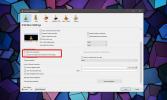Kuinka nimetä Bluetooth-laitteet uudelleen Windows 10: ssä
Kun muodostat parin ja kytket Bluetooth-laitteen Windows 10: ssä, sille annetaan laitteen valmistajan määrittelemä nimi. Tämä pätee yksinkertaisiin laitteisiin, kuten kuulokkeisiin, ja myös kehittyneempiin laitteisiin, kuten älypuhelimiin. Nimi on siellä yksinkertaisesti, jotta käyttäjät voivat helposti tunnistaa laitteen. Windows 10 ei käytä laitteen nimeä kommunikoidakseen sen kanssa. Sen sijaan se käyttää Mac osoite jota käyttäjät eivät voi muuttaa. Jos et ole tyytyväinen laitteen nimeen tai sinulla on useita samanlaisia nimilaitteita, voit nimetä Bluetooth-laitteet mille tahansa haluamallesi. Tässä on miten.
Nimeä Bluetooth-laitteet uudelleen
Kytke Bluetooth päälle Windows 10 -tietokoneessa ja kytke Bluetooth-laite että haluat nimetä uudelleen.

Avaa Ohjauspaneeli ja siirry kohtaan Laitteisto ja äänet \ Laitteet ja tulostimet. Valitse Bluetooth-laite, jonka haluat nimetä uudelleen, napsauta sitä hiiren kakkospainikkeella ja valitse pikavalikosta Ominaisuudet. Siirry Ominaisuudet-ikkunassa Bluetooth-välilehteen. Laitteen oletusnimi näkyy sen kuvakkeen vieressä. Tätä nimeä voidaan muokata. Napsauta nimikentän sisällä ja nimeä laite mistä tahansa haluat. Napsauta Käytä ja sulje ikkuna.

Sammuta seuraavaksi juuri nimeämäsi laite. Älä yksinkertaista tätä irrottamalla laite ja kytkemällä se sitten uudelleen. On välttämätöntä, että laite kytketään pois päältä ja sitten uudelleen päälle, jotta muutos otetaan käyttöön, ja muistetaan uudelleenkäynnistyksen jälkeen.
Kun olet sammuttanut laitteen ja kytkenyt sen uudelleen päälle, palaa Ohjauspaneeliin ja näet Laitteisto ja ääni \ Laitteet ja tulostimet -kohdassa, että laitteen nimi on päivitetty.
Normaalisti laitteen nimi ei saisi muuttua tämän jälkeen riippumatta siitä, mitä tapahtuu, silti saattaa silti olla joitain poikkeuksia. Jos laitteesi ohjain on päivitetty, on pieni mahdollisuus, että laitteen nimi palautetaan oletusnimeen.
Jos poistat laitteen pariliitoksen ja pariliitit sen uudelleen, se muodostetaan pariksi sen oletusnimen kanssa ja sinun on nimettävä se uudelleen. Irrottaminen ja yhdistäminen uudelleen ei muuta nimeä. Jos laitteen nimi ei muutu, kun sammutat sen ja kytket sen uudelleen päälle, sinun tulee yrittää kytkeä sekä Bluetooth että laite pois päältä ja uudelleen päälle. Jos muutos ei koske, sinun tulisi myös kokeilla järjestelmän käynnistämistä uudelleen.
Bluetooth-laitteen nimen muuttaminen koskee jotain vain järjestelmääsi. Jos muodostat parin ja kytket saman Bluetooth-laitteen toiseen Windows 10 -tietokoneeseen tai älypuhelimeen, se muodostaa yhteyden oletus- / valmistajan määrittelemäänsä nimeä.
Haku
Uusimmat Viestit
Mikä on WPS: n WiFi-suojattu asennus ja onko se vaarallinen?
Internet-yhteyden muodostavien laitteiden luonne on muuttunut. Kun ...
Palauta pysyvästi poistetut tiedostot helposti Kickass Undelete -sovelluksella
Olemme kaikki törmänneet tilanteisiin, joissa tunsimme tarvetta pal...
Useiden VLC-soittimen esiintymien suorittaminen Windows 10: ssä
Mediasoittimet suorittavat yleensä vain yhden esiintymän kerrallaan...